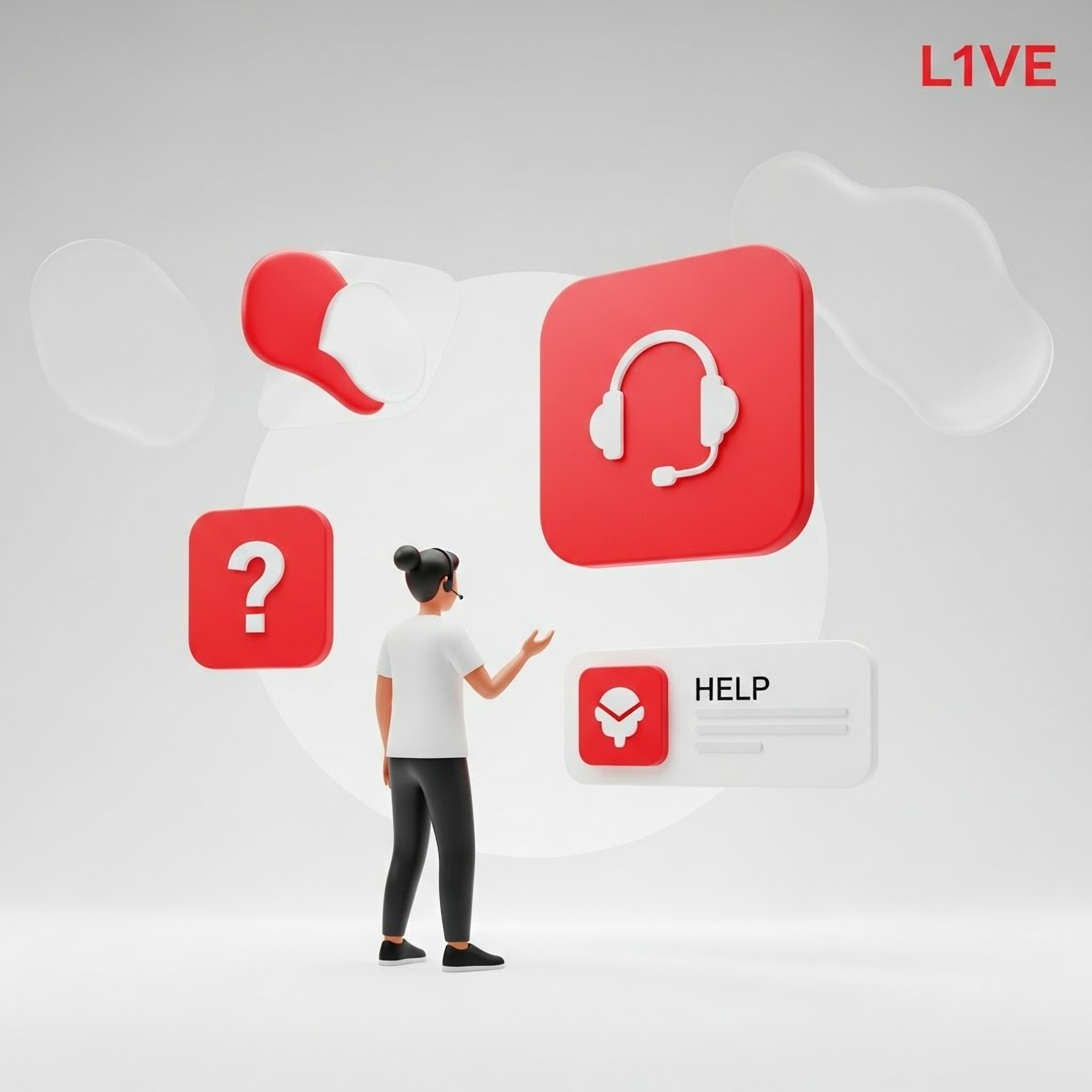Erste Schritte mit L1VE
Tauche ein in die Zukunft von Live-Events. Dieser Leitfaden führt dich durch alles, was du wissen musst, von der Einrichtung deines Headsets bis zum ersten Show-Besuch.
step 1/6
Auspacken und erste Vorbereitung
- Lade deine VR-Brille vollständig auf
- Stelle sicher, dass du dich in einem sicheren Bereich aufhältst, frei von Möbeln, Gläsern oder anderen Hindernissen
- Tipp: Viele Nutzer genießen L1VE-Veranstaltungen im Sitzen, besonders bei längeren Events. Jede VR-Brille kann auch während der Verwendung geladen werden
- Stelle sicher, dass du eine stabile Internetverbindung hast und verbinde deine Brille mit deinem WLAN

step 2/6
Registrierung auf www.L1VE.com
- Scanne den QR-Code auf dem Beileger oder gehe mit deinem Handy, Tablet oder Computer direkt auf www.L1VE.com
- Erstelle ein Benutzerkonto, indem du deine Mailadresse und Passwort festlegst
- Verifiziere deine E-Mail-Adresse, indem du auf den Bestätigungslink in der ersten L1VE-Mail in deinem Postfach klickst
- Logge dich ein
- Buche dein Event (solltest du einen Gutscheincode haben, trage diesen in das dafür vorgesehene Feld ein)
- Du erhältst eine Buchungsbestätigung per Mail
- Alle für dich freigeschalteten Inhalte/Events werden automatisch in deiner L1VE-App auf deiner VR-Brille angezeigt
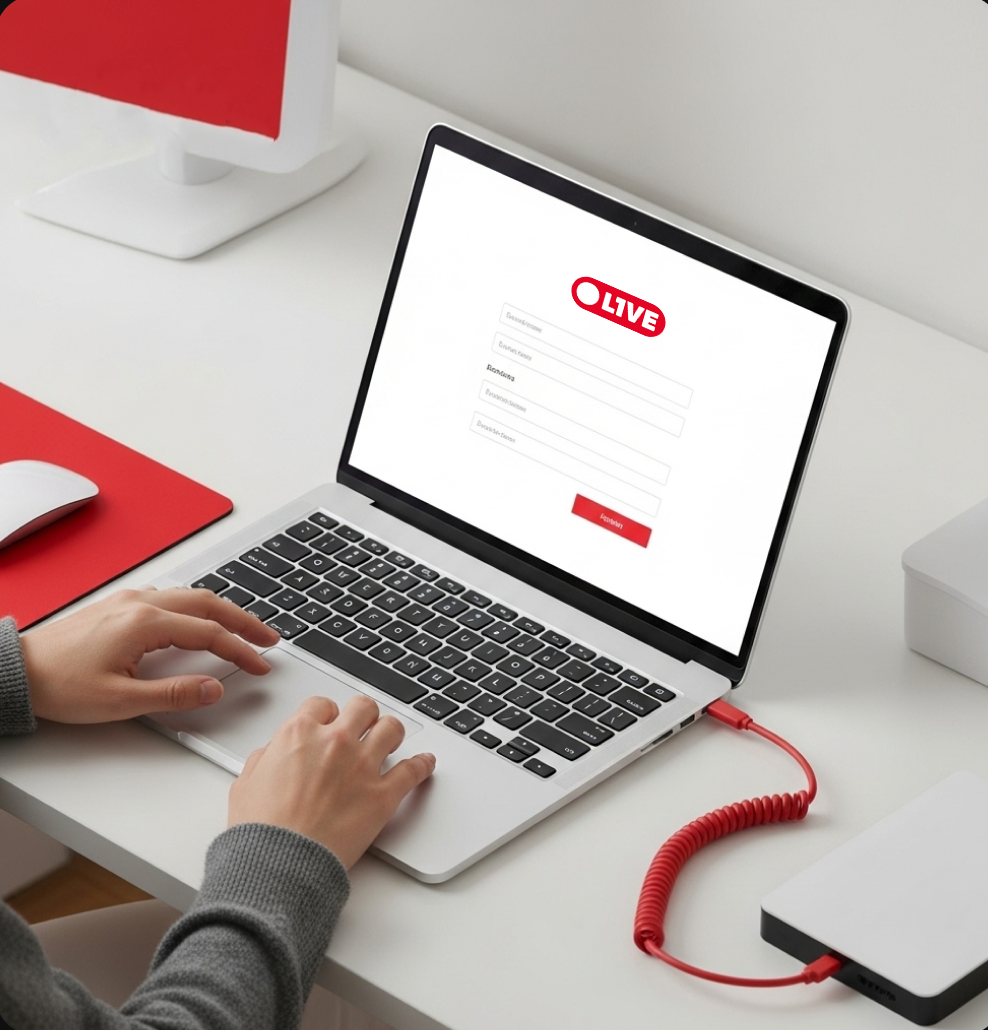
step 3/6
L1VE-App auf deiner VR-Brille installieren
Wähle die für dich passende Variante.
Meta Option 1: Mit dem Smartphone (einfach & bequem)
- Lade die “Meta Horizon” App (im Playstore oder Appstore je nach Hersteller deines Handys) für dein Handy herunter und öffne diese
- Lege deinen Horizon-Account an und folge den Anweisungen zur Einrichtung in der App
- Suche in der Suchzeile der Horizon-App nach der App “L1VE” {logo} und installiere diese
- Wähle deine VR-Brille aus:
→ Die App wird automatisch auf deine VR-Brille übertragen
→ Du findest sie später direkt im Menü „Bibliothek“, wenn du die Brille aufsetzt
Meta Option 2: Direkt in der VR-Brille (klassisch)
- Setze deine Meta Quest VR-Brille auf
- Folge den Anweisungen zur Ersteinrichtung deiner VR-Brille
- Öffne den Horizon-Store
- Suche nach der „L1VE“-App mit dem offiziellen Logo {logo} und installiere diese
- Nach erfolgreicher Installation findest du die App in deiner Bibliothek
Apple: Direkt auf der Apple Vision Pro (klassisch)
- Öffne den App Store direkt auf der Vision Pro
- Suche nach der App „L1VE“ {logo} und installiere diese
- Nach erfolgreicher Installation findest du die App auf deinem Vision Pro Startbildschirm oder in der App-Übersicht

step 4/6
Erstmaliger Login in der L1VE-App auf deiner VR-Brille (Vorgehensweise bei Meta und Apple identisch)
- Öffne die installierte App auf deiner VR-Brille
- Logge dich mit deinen Zugangsdaten ein
- Du siehst jetzt alle von dir gebuchten und für dich freigeschalteten Inhalte/Events
- Wähle dein Event aus
- Genieße den für dich freigeschalteten Inhalt/Event
- Alle für dich freigeschalteten Inhalte/Events werden automatisch in deiner L1VE-App auf deiner VR-Brille angezeigt
Hinweise:
- Stelle sicher, dass deine VR-Brille während des Events mit Strom versorgt ist (z. B. über Ladegerät oder Akkupack)
- Logge dich frühzeitig ein, um mögliche App-Updates noch vor dem Eventbeginn durchzuführen
- Verwende die VR-Brille möglichst im Sitzen
- Achte darauf, dass sich keine Gegenstände in Reichweite befinden, die du versehentlich beim Jubeln umstoßen könntest
- Für bestes Raumklangerlebnis empfehlen wir die Nutzung von Kopfhörern
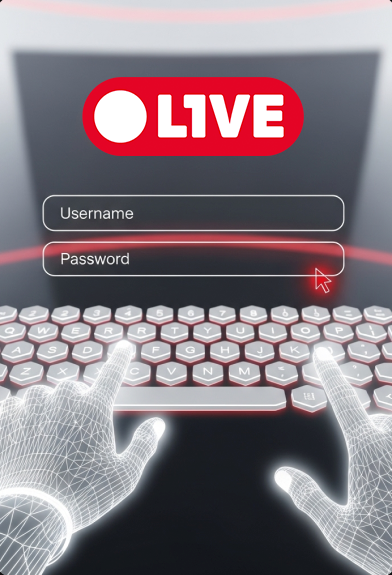
step 5/6
Weitere Tickets kaufen
- Besuche jederzeit www.L1VE.com, um neue Events zu entdecken und Tickets zu kaufen (Tickets können nur auf L1VE.com und nicht in der VR-App gekauft werden)
- Neue Tickets werden nach dem Kauf automatisch mit deiner App synchronisiert und freigeschaltet
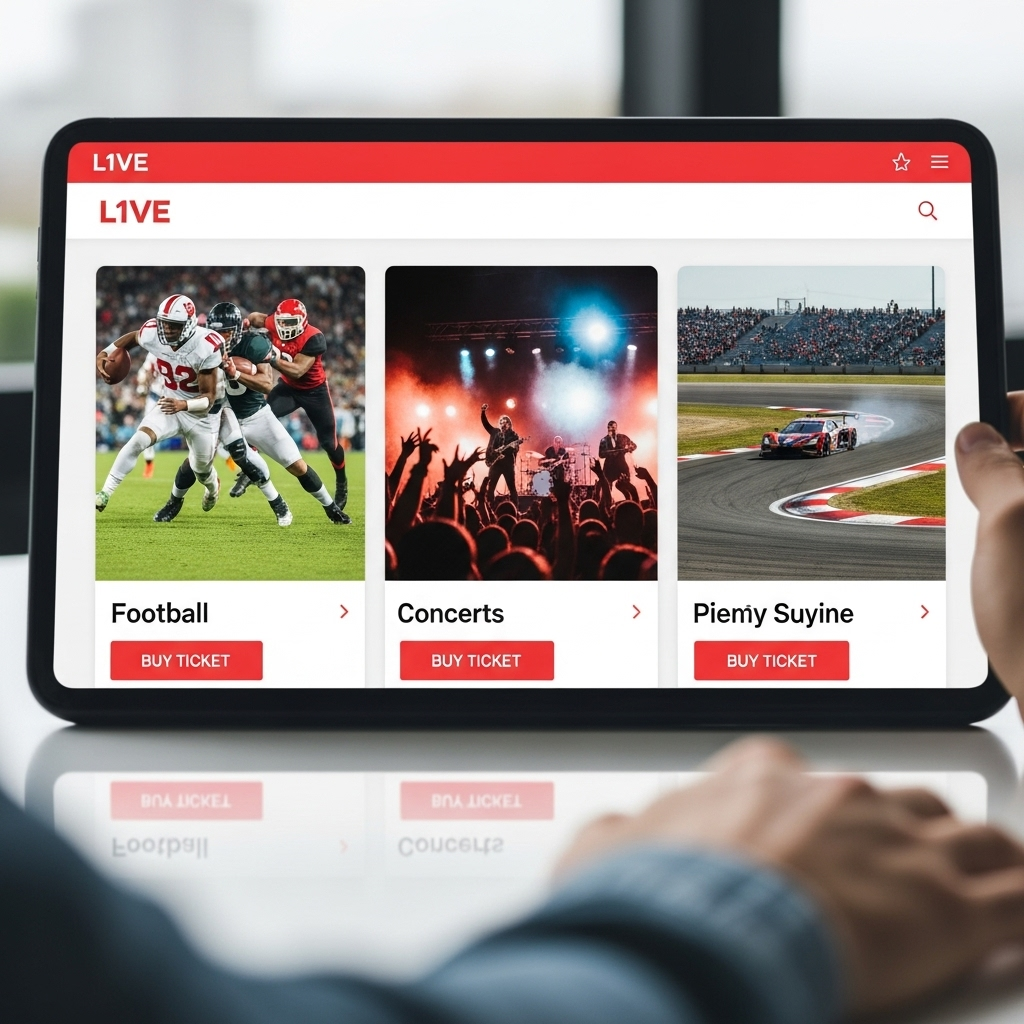
step 6/6
Hilfe und Support
- Weitere Anleitungen und häufige Fragen findest du auf: www.L1VE.com/support oder frage unseren Chatbot ELV1S